Как исправить ошибку WDF_VIOLATION в Windows 10
Опубликовано: 2022-03-28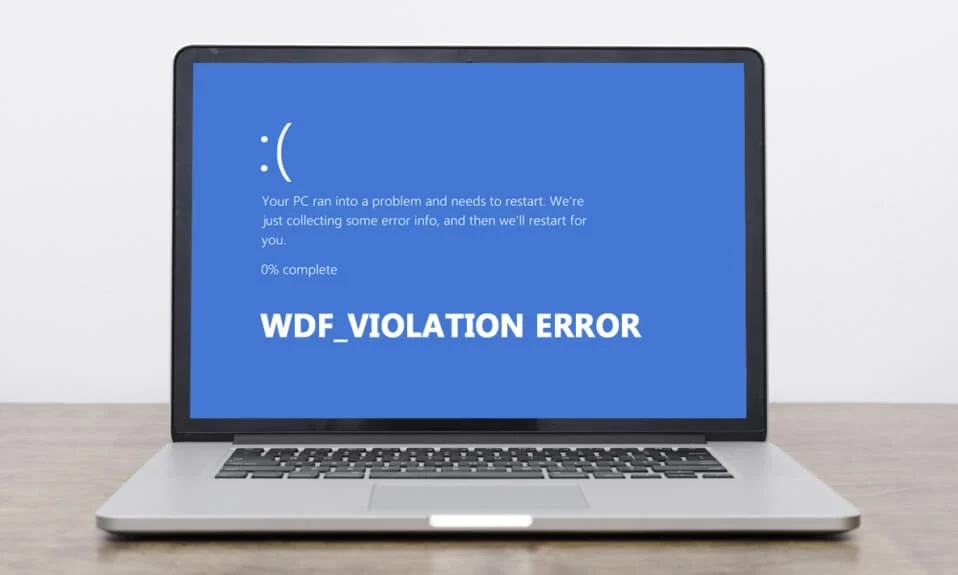
Пользователи Windows сталкиваются с новой ошибкой «Синий экран смерти». Он говорит WDF_VIOLATION и со знакомым сообщением о том, что на вашем компьютере возникла проблема и его необходимо перезагрузить. Хотя после этой ошибки ПК снова загружается, это приводит к сбою системы, что может разочаровать. Важно понимать значение WDF, чтобы предотвратить серьезные проблемы в будущем. Если вы также столкнулись с той же проблемой, вы находитесь в правильном месте. Мы предлагаем вам идеальное руководство, которое поможет вам исправить ошибку WDF_violation в Windows 10, а также объяснит, что такое WDF.
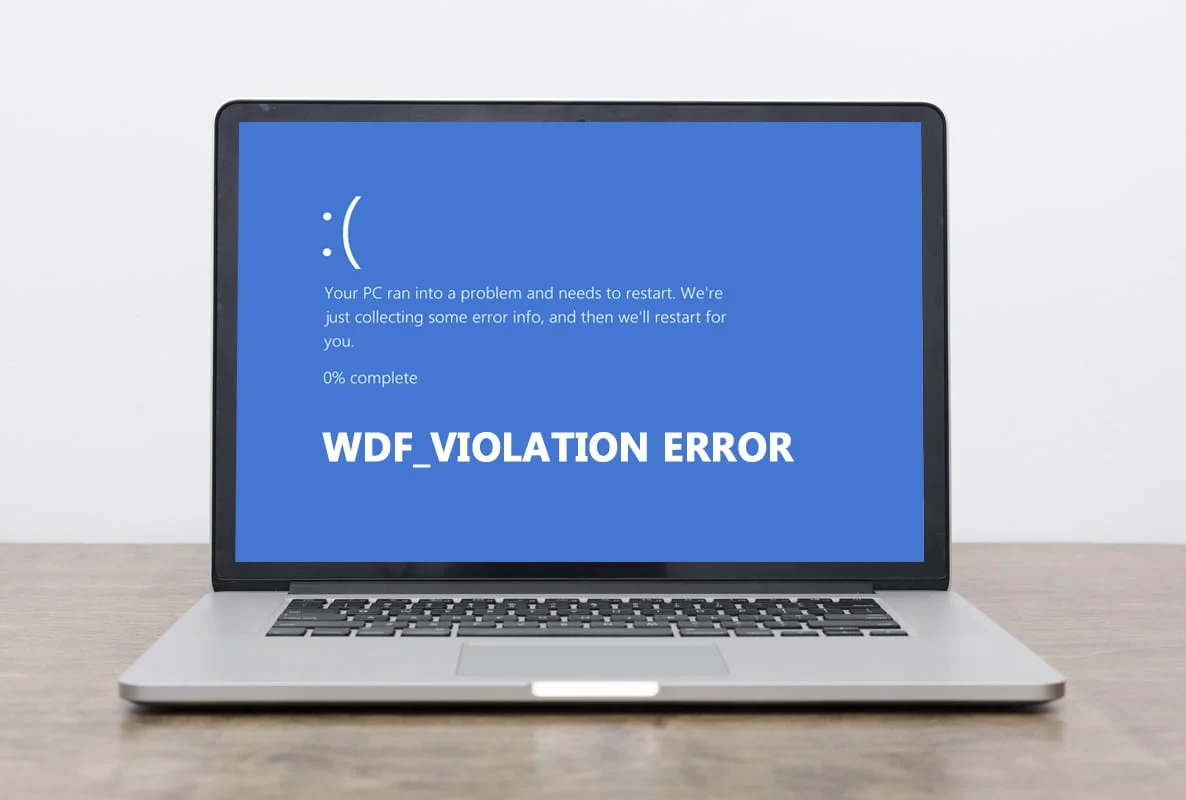
Содержание
- Как исправить ошибку WDF_VIOLATION в Windows 10
- Способ 1. Удаление неисправного драйвера клавиатуры (для пользователей HP)
- Способ 2: запустить восстановление при загрузке
- Способ 3: отключить USB-устройства
- Способ 4: отключить USB-порты
- Способ 5: переустановите драйверы устройств Bluetooth
- Способ 6: восстановить системные файлы
- Способ 7: выполнить восстановление системы
- Способ 8: сброс Windows
Как исправить ошибку WDF_VIOLATION в Windows 10
Вы, должно быть, думаете, что WDF означает Windows Driver Framework. Это набор инструментов и библиотек, которые помогают создавать драйверы устройств. Ошибка WDF_VIOLATION возникает, когда возникает проблема с драйвером на основе платформы. Это распространено на компьютерах HP, но встречается и на других ПК. Вот несколько причин.
- В системах HP это вызвано драйвером клавиатуры HpqKbFiltr.sys (версия 11.0.3.1), который не работает должным образом в версиях 1803 и 1809 Windows 10.
- Поврежденные драйверы Bluetooth
- Проблемы с подключением к USB-устройствам
- Проблемы с системными файлами
- Ошибки в последних сборках Windows
- Вредоносное ПО или вирусная атака
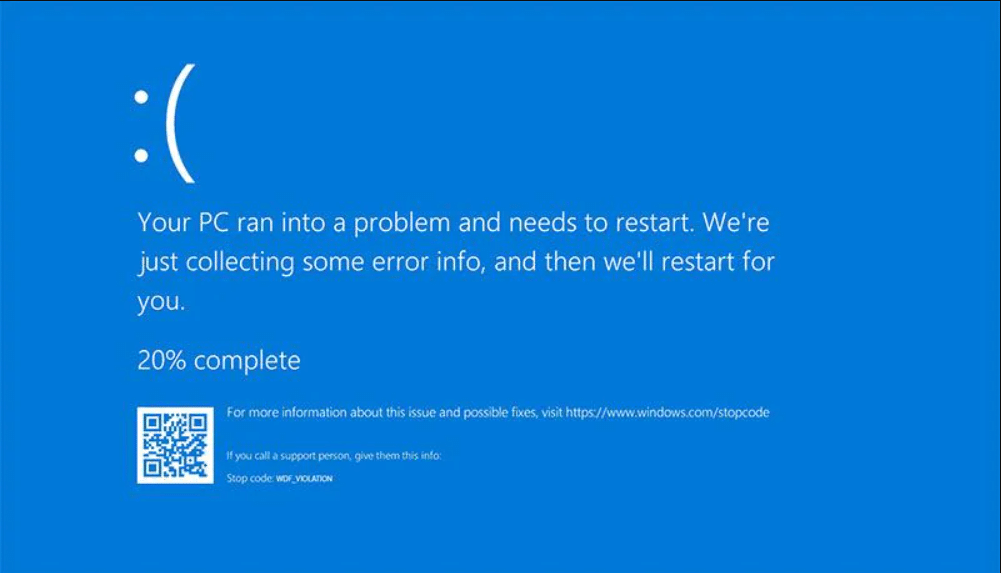
После понимания того, что такое wdf и причин ошибки WDF_VIOLATION, давайте перейдем к методам ее исправления. Поскольку эта ошибка связана с драйвером, первым делом необходимо убедиться, что все подключенные устройства и их файлы драйверов совместимы с вашим ПК. Вот как исправить ошибку WDF_violation в Windows 10.
Способ 1. Удаление неисправного драйвера клавиатуры (для пользователей HP)
Этот метод предназначен для пользователей HP, столкнувшихся с ошибкой. Удаление несовместимого драйвера HpqKbFiltr.sys может решить проблему, но это не так просто. Для этого вам нужно будет войти в среду восстановления Windows, следуйте нашему руководству, чтобы сделать это.
1. Запустите настройки Windows, одновременно нажав клавиши Windows и I.
2. Щелкните плитку « Обновление и безопасность ».
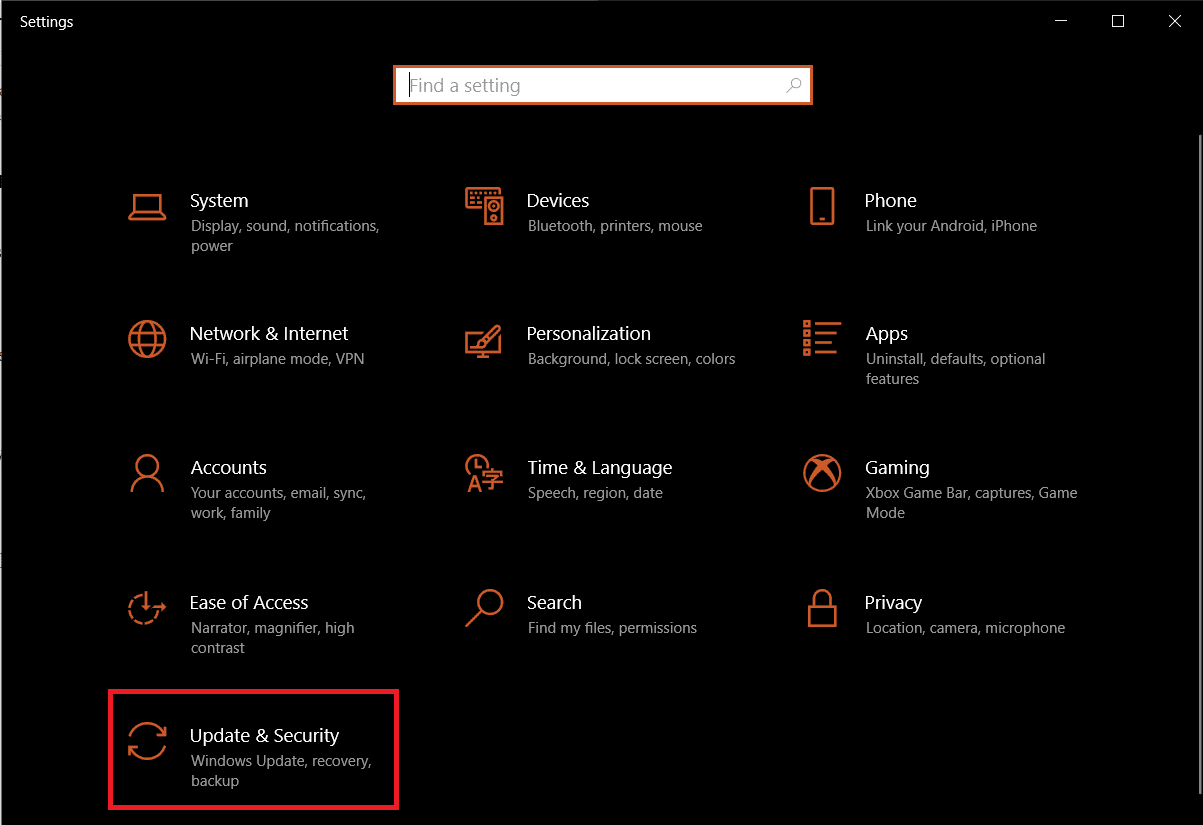
3. Нажмите « Восстановление » и на правой панели нажмите кнопку « Перезагрузить сейчас » в разделе «Расширенный запуск ».
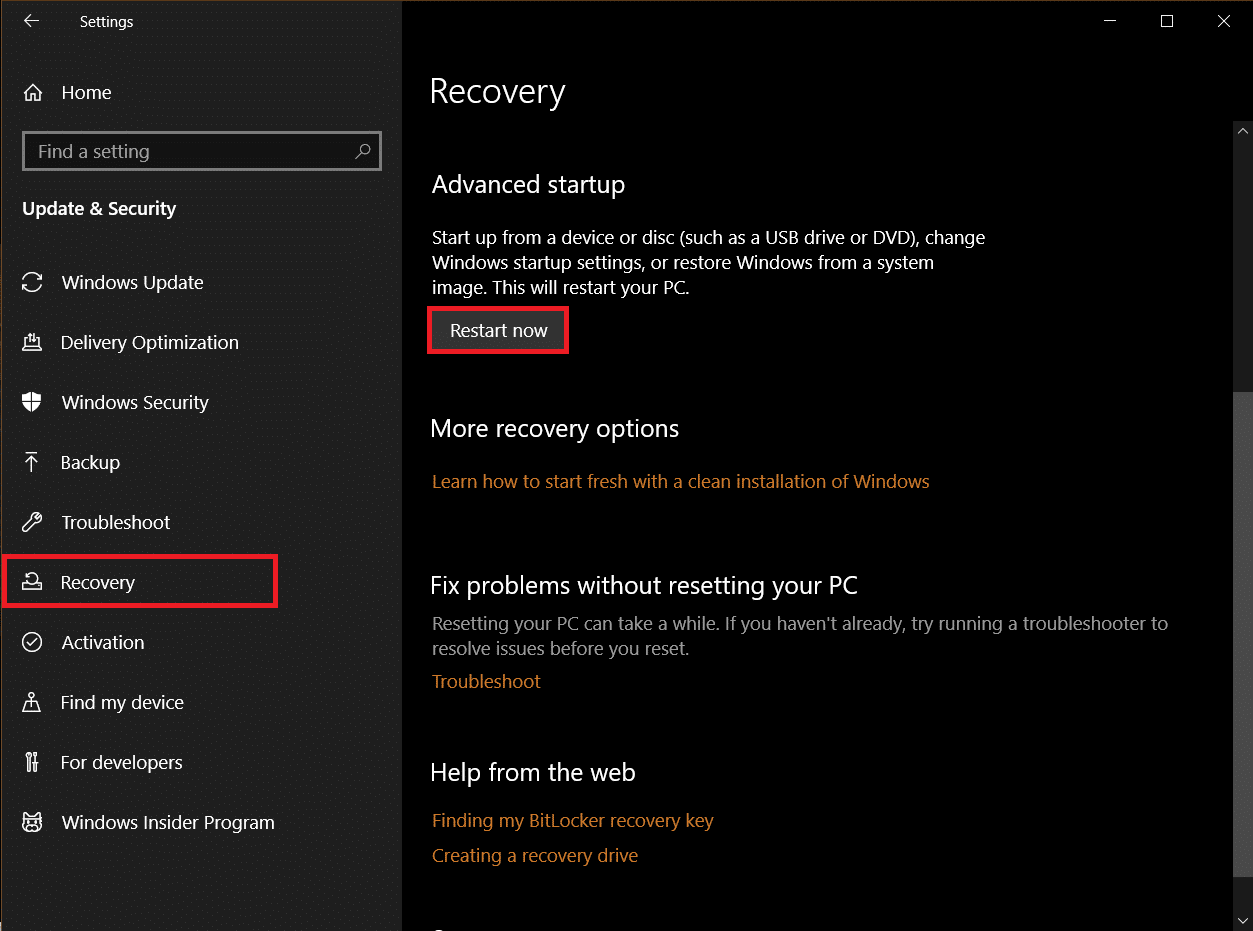
4. Подождите, пока ваша система войдет в среду восстановления Windows, и нажмите « Устранение неполадок » в разделе «Выберите вариант ».
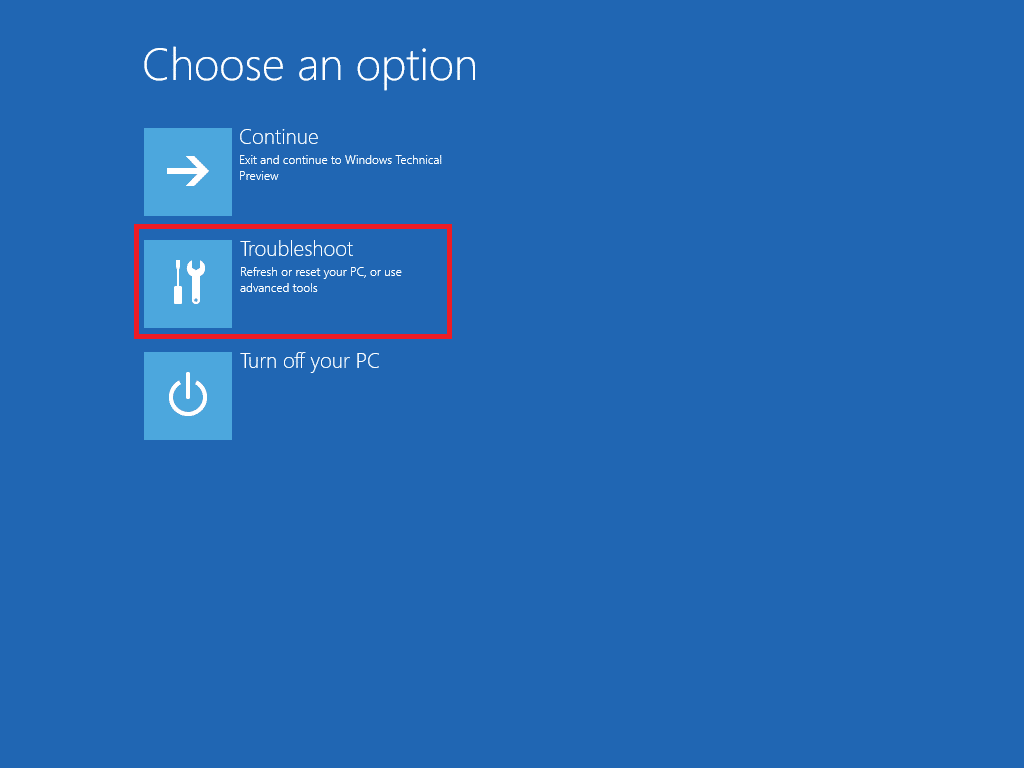
5. Далее выберите Дополнительные параметры .
6. Нажмите «Командная строка ».
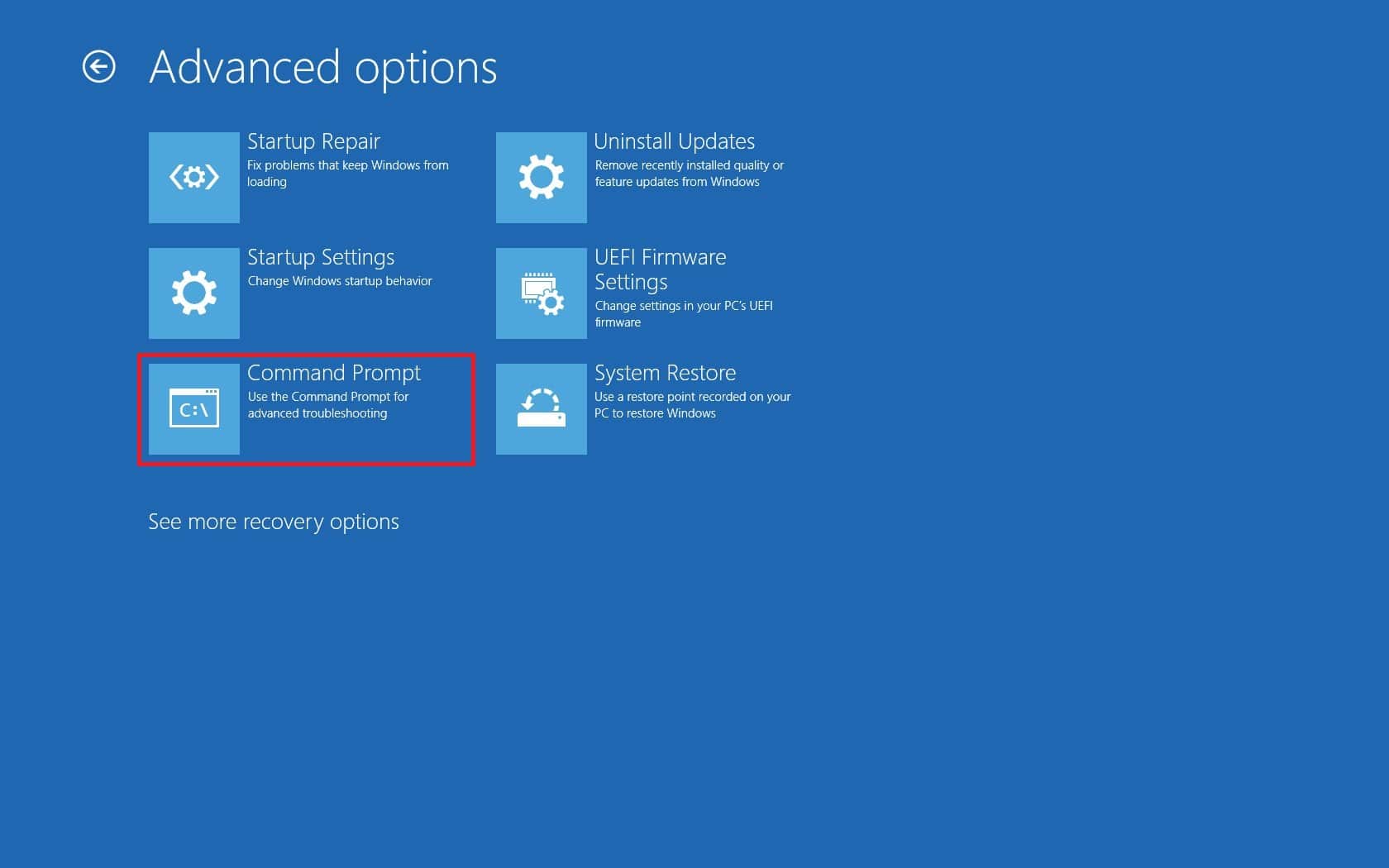
7. В зависимости от технических характеристик вашей системы внимательно введите приведенные ниже командные строки и нажмите клавишу ввода , чтобы выполнить их.
- Команда для 32-битной версии:
dism /Image:C\ /Remove-Driver /Driver: C:\Windows\System32\DriverStore\FileRepository\hpqkbfiltr.inf_x86_f1527018cecbb8c2\HpqKbFiltr.inf
- Команда для 64-битной версии:
dism /Image:C:\ /Remove-Driver/Драйвер: c:\Windows\System32\driverstore\FileRepository\hpqkbfiltr.inf_amd64_714aca0508a80e9a\HpqKbFiltr.inf
Примечание 1. Вы можете проверить информацию о своей системе, выбрав « Настройки» > «Система» > «О программе» и в разделе « Характеристики устройства» найдите тип системы .
Примечание 2: Если Windows на вашем ПК не установлена на диске C:, замените C: в командах на букву диска, на котором установлена ваша Windows.

8. Выйдите из командной строки после выполнения команды. Перезагрузите компьютер .
Проверьте, решили ли вы проблему с ошибкой WDF_violation в Windows 10.
Примечание. Существует официальный патч Microsoft KB4468304, который автоматически удаляет драйвер HpqKbFiltr.sys. Если вы можете запустить свой компьютер, вы можете загрузить его отсюда. Установите его и посмотрите, решит ли он проблему.
Читайте также: 7 способов исправить ошибку BSOD iaStorA.sys в Windows 10
Способ 2: запустить восстановление при загрузке
В случае, когда эта ошибка появляется сразу после включения вашего ПК, вам может помочь средство восстановления запуска Windows. Он предназначен для диагностики и устранения всех видов проблем с запуском. Следуйте инструкциям ниже, чтобы использовать его.
1. Перейдите в раздел « Обновление и безопасность» > «Восстановление» > «Расширенный запуск» и перезагрузите компьютер, затем выберите параметр « Устранение неполадок », как показано в способе 1 .
2. Нажмите «Восстановление при загрузке ».
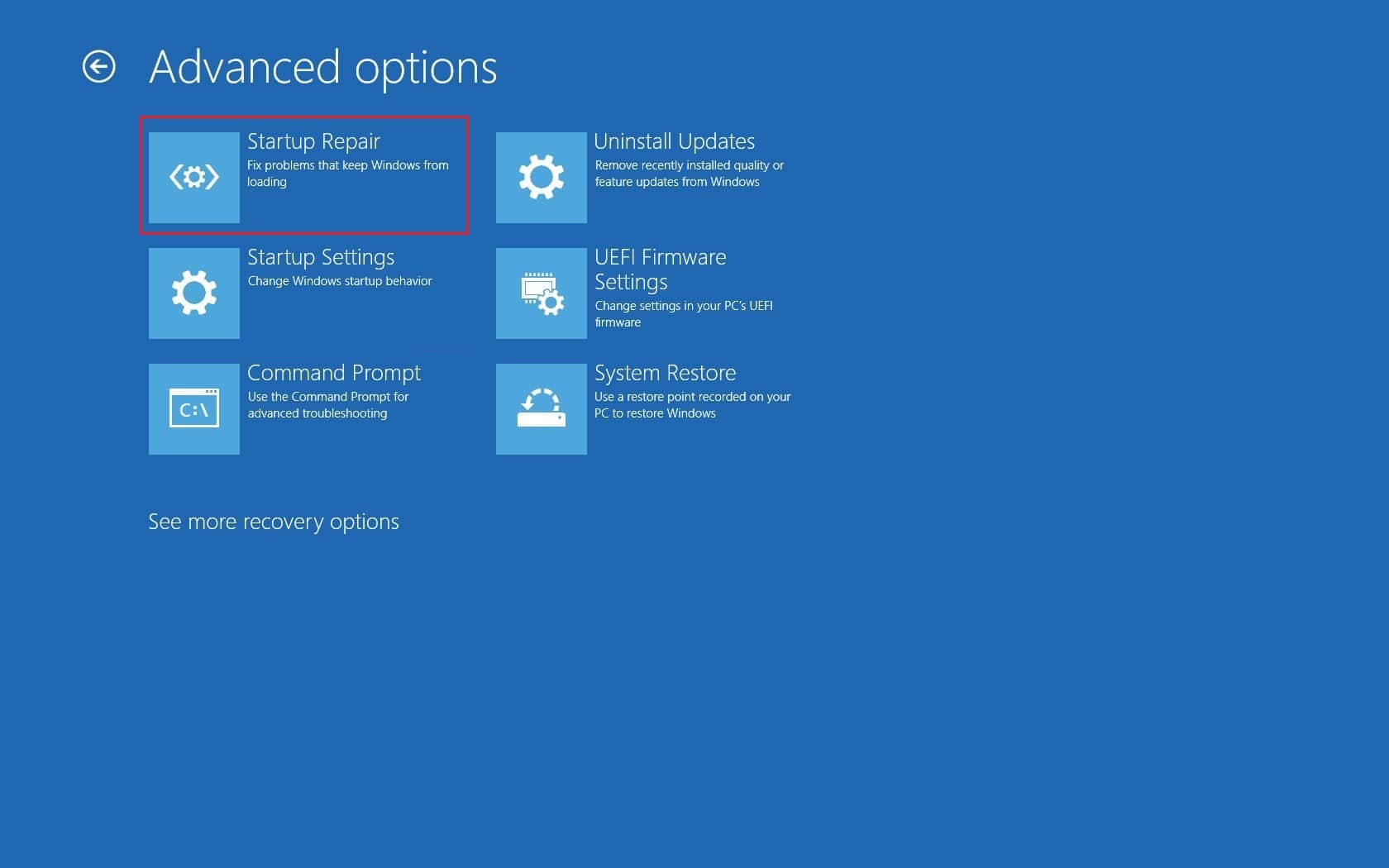
Windows начнет диагностику и автоматически исправит все обнаруженные проблемы. Вы можете найти файл журнала выявленных проблем и ремонтов по указанному пути для проверки.
c:/windows/system32/logfiles/srt/srttrail.txt
Способ 3: отключить USB-устройства
Внешним устройствам требуются драйверы для связи с компьютером, и если эти файлы драйверов несовместимы или повреждены, могут возникнуть такие ошибки, как WDF_VIOLATION. Следуйте инструкциям ниже.

1. Отключите все подключенные периферийные устройства USB , начиная с самых новых, а затем подключайте их по одному, пока не определите проблемное устройство. Вы можете следовать нашему руководству, чтобы исправить проблемы с отключением и повторным подключением USB.

2. Если проблема действительно связана с USB-устройством, найдите в Интернете файлы совместимых драйверов и установите их вручную или замените устройство.
Способ 4: отключить USB-порты
Еще один способ устранить ошибку WDF_violation в Windows 10 — отключить USB-порты на вашем устройстве. Есть два способа сделать это: один с помощью BIOS, а другой с помощью диспетчера устройств. Вот шаги, чтобы сделать это с помощью диспетчера устройств.
1. Нажмите клавишу Windows , введите диспетчер устройств и нажмите Открыть .
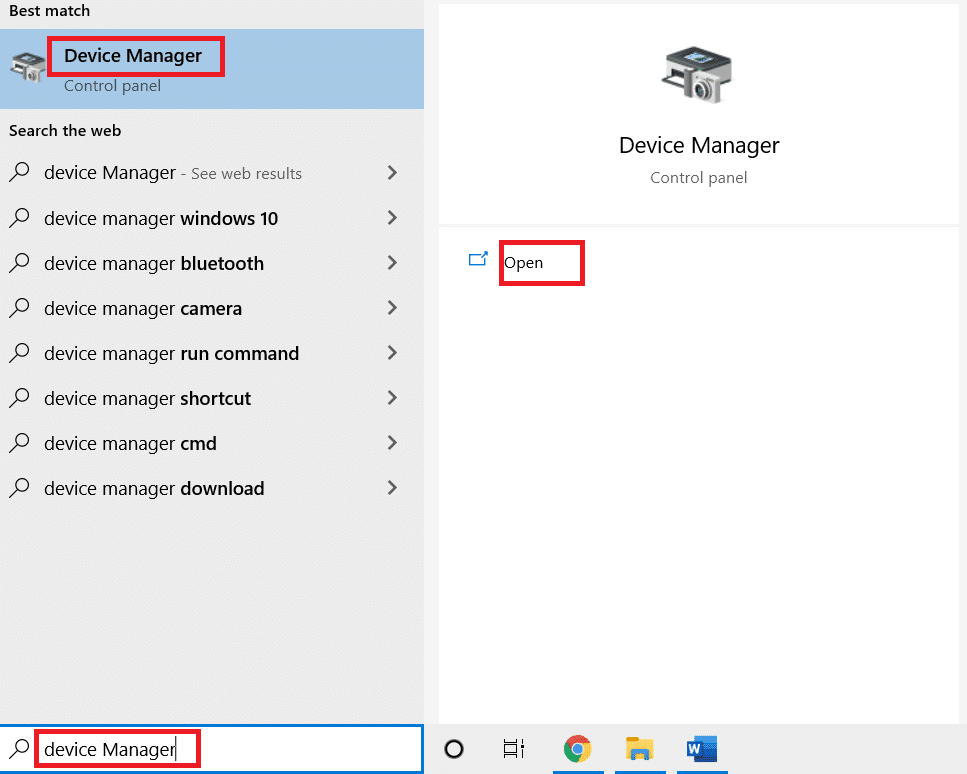
3. Найдите и разверните узел Контроллеры универсальной последовательной шины , дважды щелкнув его.
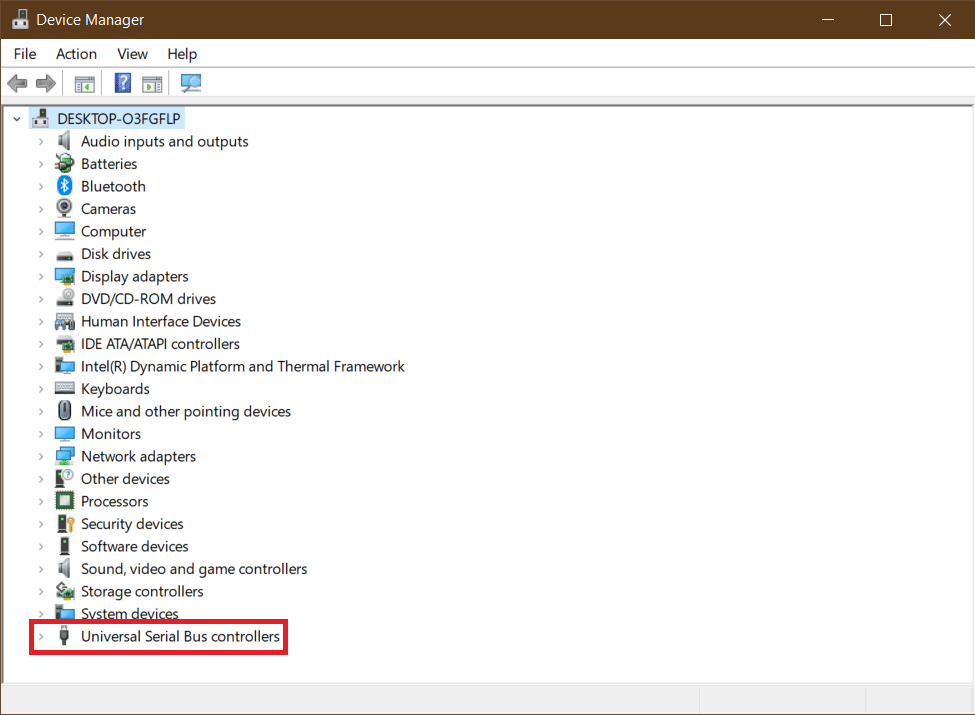
4. Щелкните правой кнопкой мыши составное USB-устройство и выберите Отключить устройство .
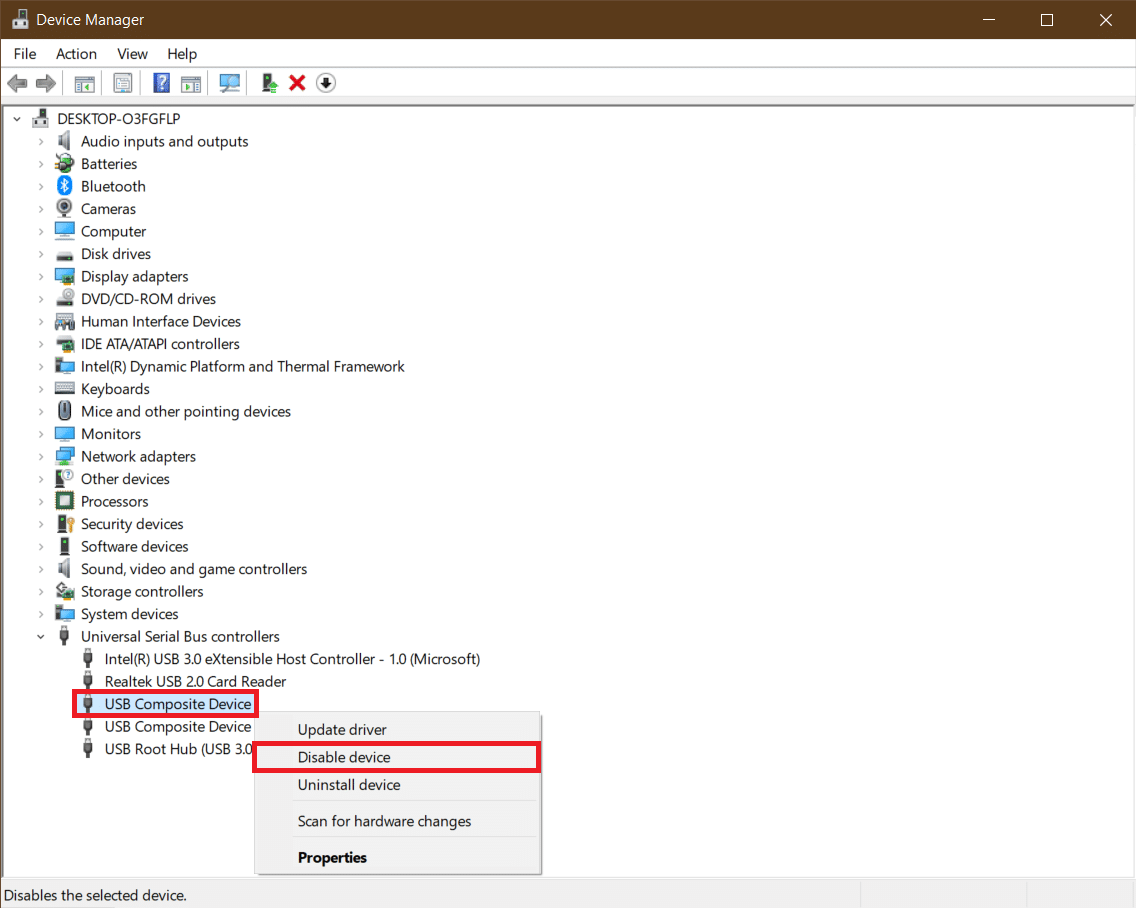
5. Нажмите Да , когда будет предложено подтвердить.
6. Повторите описанный выше шаг для всех составных USB-устройств .
Проверьте, устранена ли ошибка WDF_violation Windows 10.
Если вы хотите отключить USB-порты в меню BIOS, следуйте нашему руководству, чтобы узнать, как получить доступ к BIOS, а затем перейдите в BIOS> вкладка «Дополнительно»> «Разное устройства»> «Внешние USB-порты»> «Отключить».
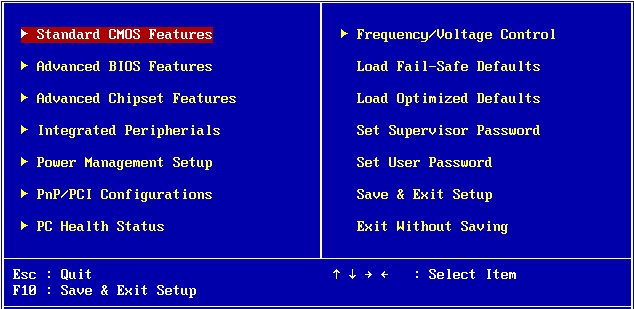
Примечание . Точные метки в BIOS могут различаться в зависимости от производителя.
Читайте также: Как исправить ошибку Центра обновления Windows 80072ee2
Способ 5: переустановите драйверы устройств Bluetooth
В некоторых случаях устаревшие драйверы Bluetooth также могут вызывать ошибку BSOD WDF_VIOLATION, когда устройство Bluetooth подключено к системе. Вы можете исправить это, удалив эти драйверы. Но сначала вы должны загрузить свою систему в безопасном режиме, а затем удалить драйверы устройств Bluetooth, как показано ниже.
1. В безопасном режиме откройте Диспетчер устройств , как показано в Способе 3 .
2. Дважды щелкните Bluetooth или щелкните крошечную стрелку рядом с ним, чтобы развернуть.
3. Щелкните правой кнопкой мыши устройство и выберите « Свойства » в меню.
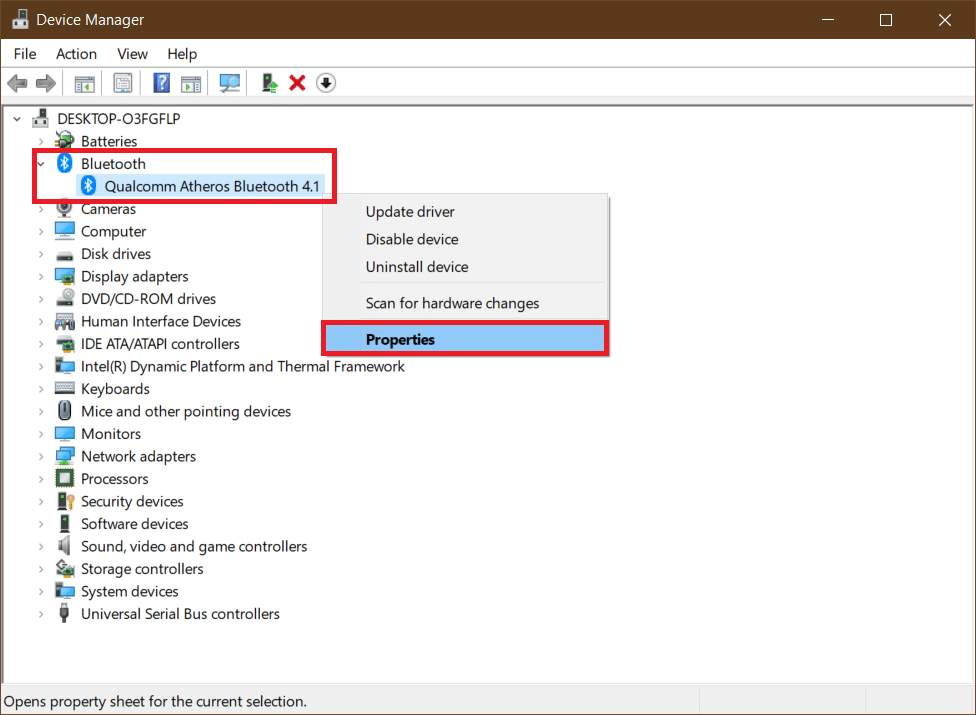
4. Перейдите на вкладку « Драйвер » и нажмите кнопку « Удалить устройство» .
5. Во всплывающем окне «Удалить устройство» установите флажок « Удалить программное обеспечение драйвера для этого устройства » и нажмите « Удалить » для подтверждения.
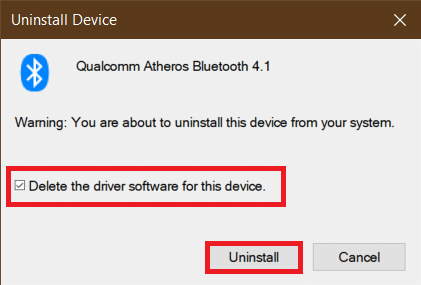
6. После удаления драйвера перезагрузите ПК .
7. Загрузите последнюю версию драйвера с сайта производителя (например, Lenovo).
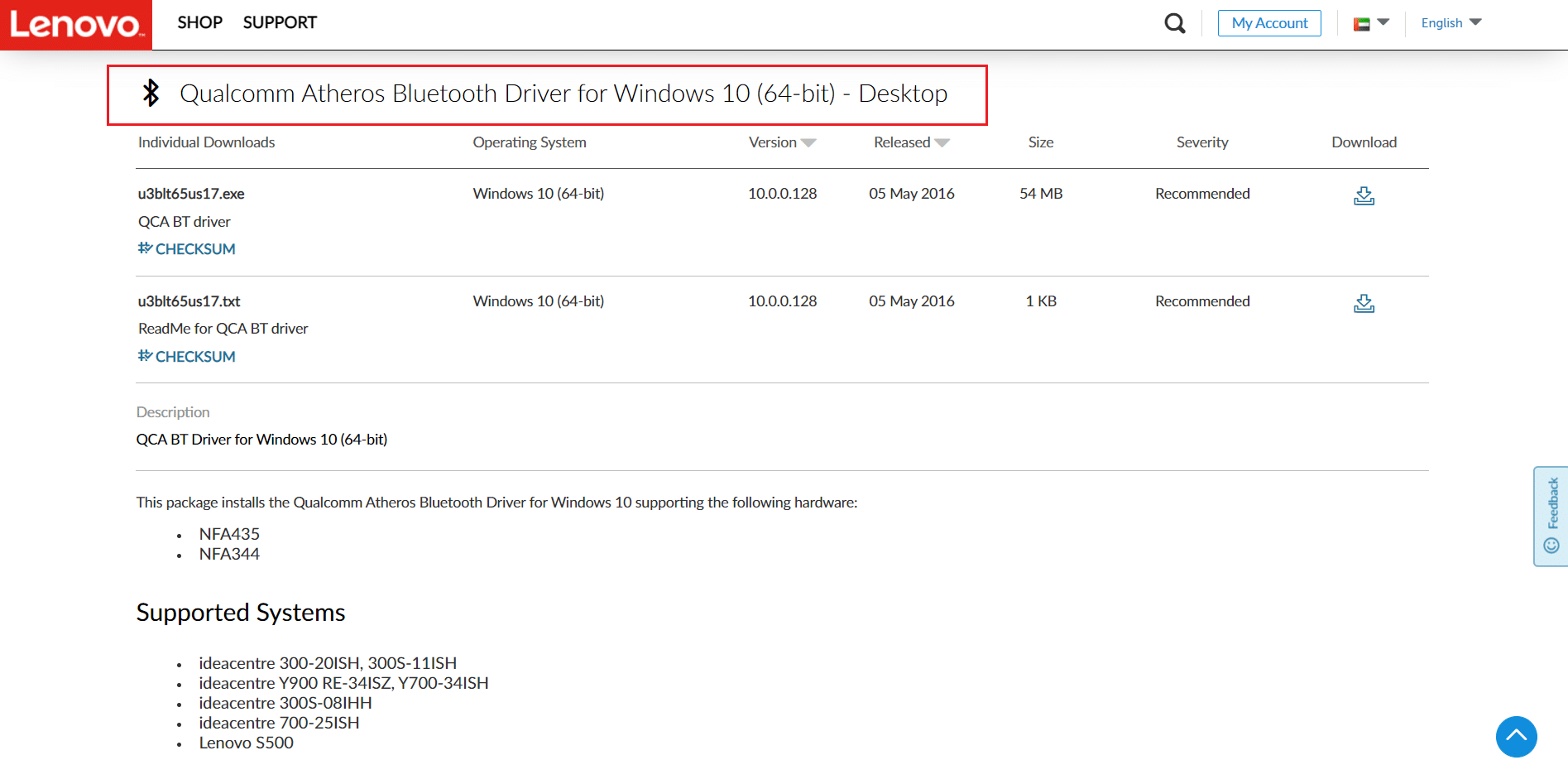
8. Загрузите компьютер в обычном режиме, используя наше руководство по выходу из безопасного режима.
Читайте также: исправлена ошибка, из-за которой компьютер не выполнял повторную синхронизацию, поскольку данные о времени не были доступны
Способ 6: восстановить системные файлы
Системные файлы на ПК с Windows 10 могут быть повреждены сторонними приложениями, вредоносными программами и т. д. или могут вообще отсутствовать. Это может вызвать ошибку WDF_violation в Windows 10. Вы можете запустить инструменты восстановления DISM & SFC scan now для восстановления или замены поврежденных файлов, следуя нашему руководству по восстановлению системных файлов в Windows 10.
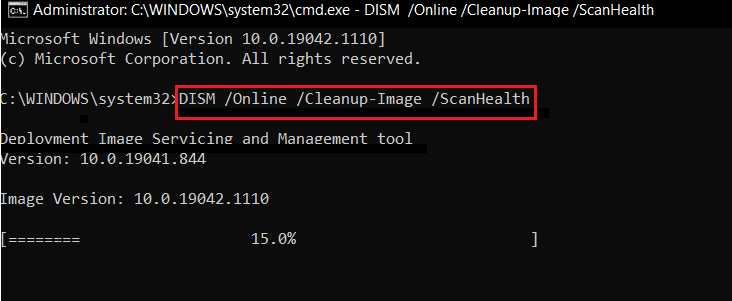
Способ 7: выполнить восстановление системы
Если ошибка WDF_VIOLATION возникла после установки нового приложения или внесения изменений в реестр, попробуйте восстановить систему в предыдущее состояние. Функция восстановления системы в Windows 10 регулярно создает точки восстановления, к которым можно вернуться при необходимости. Следуйте нашему руководству по созданию точки восстановления системы в Windows 10.
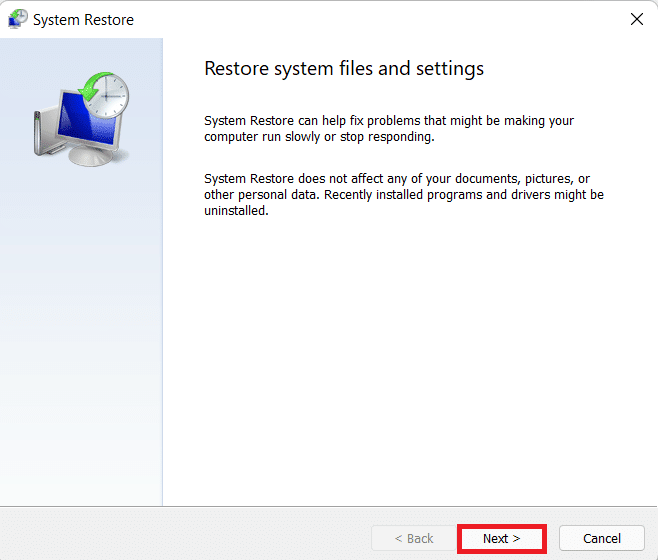
Читайте также: Исправление ошибки синего экрана Ntoskrnl.exe BSOD
Способ 8: сброс Windows
Если ни один из вышеперечисленных методов не помог вам, возможно, вам придется выполнить полный сброс. Используйте этот метод только тогда, когда это абсолютно необходимо, и у вас нет выбора. Вы можете перезагрузить систему, сохранив при этом все свои файлы, следуя нашему руководству по сбросу Windows 10 без потери данных.
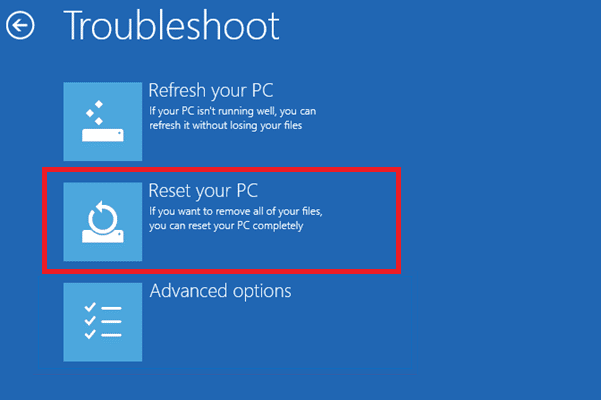
Примечание. Если вы можете, мы рекомендуем переустановить Windows с помощью установочного носителя, если ошибка не устранена.
Рекомендуемые:
- 27 лучших альтернатив Microsoft Word
- Исправить ошибку Zoom Invalid Meeting ID в Windows 10
- Исправить ошибку Магазина Windows 0x80072ee7
- Исправить BSOD win32kfull.sys в Windows 10
Мы надеемся, что это руководство было полезным, и вы смогли исправить ошибку WDF_violation в Windows 10 , а также узнать, что такое WDF и значение WDF. Дайте нам знать, какой метод работал для вас лучше всего. Если у вас есть какие-либо вопросы или предложения, не стесняйтесь оставлять их в разделе комментариев.
